
Il n’est pas rare que les fournisseurs de services Internet plafonnent la quantité de données offerte aux particuliers afin de les amener à payer plus pour plus de bande passante. Si vous vous trouvez dans ces contraintes artificielles fixées par votre FAI, vous devez surveiller attentivement ce que vous faites en ligne. Voici quelques conseils pour vous garder sous votre plafond et sans frais de dépassement.
Comprendre ce qui utilise les données
La première étape pour contrôler votre utilisation des données consiste à comprendre ce qui utilise beaucoup de données et ce qui ne l’est pas. Par exemple, consulter vos e-mails, même si vous les vérifiez quatre cents fois par jour, ne va pas faire une brèche dans un paquet de données de 1 To. Mais le streaming de vidéos sur YouTube toute la journée le sera, bien sûr.
C’est la zone grise que je trouve déroute la plupart des gens: Facebook, Instagram, etc. Et le problème ici est qu'il n'y a pas vraiment de réponse claire sur ce qui est «sûr» et ce qui ne l'est pas, car tout est défini par la façon dont vous utilisez réellement ces types de réseaux.
Par exemple, si vous faites défiler Facebook et regardez toutes les vidéos qui se lisent automatiquement dans votre flux, devinez quoi? Vous allez probablement mâcher une quantité raisonnable de données en faisant cela. Il en va de même pour Instagram.
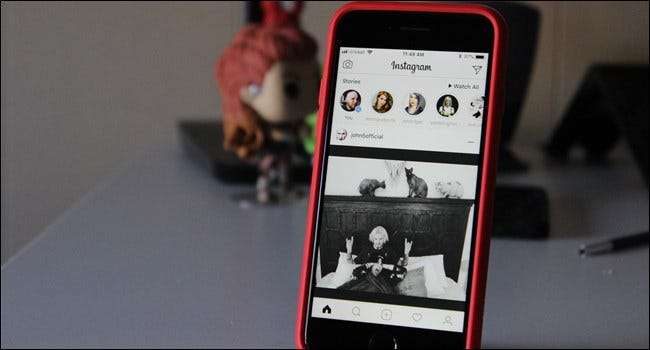
Cependant, si vous laissez la lecture automatique des vidéos désactivée et que vous choisissez de manière sélective le contenu que vous souhaitez regarder, vous vous épargnerez probablement beaucoup de données inutilement utilisées. Cela dit, si vous êtes un gros utilisateur de Facebook ou d'Instagram, vous pouvez facilement mâcher plusieurs gigaoctets de données par semaine en regardant simplement des photos. La quantité de données que vous pouvez utiliser en parcourant simplement Instagram est choquante (même si cela ne vous dérangera probablement pas à moins que vous n'ayez un plafond de données remarquablement petit).
Donc, la règle lâche ici sur ce qui utilise le plus de données au minimum en ce qui concerne les réseaux sociaux courants: la vidéo en utilise le plus, de loin. La musique tombe au milieu et les photos seront les plus petites. Le texte uniquement, bien sûr, ne vaut même pas la peine d'être mentionné, c'est là que la navigation Web régulière s'inscrit dans cette ligne. La plupart du temps, une simple utilisation normale du Web qui n'implique pas de visionnage de vidéos ou de photos intensives ne fera pas de différence.
Mais comme la vidéo est si répandue sur le Web ces jours-ci, en particulier si vous avez abandonné le câble au profit de Netflix et de YouTube, parlons de la façon d'économiser un peu de bande passante sans changer radicalement vos habitudes.
Vidéo en streaming: limitez votre résolution et votre bande passante
EN RELATION: Qu'est-ce que Sling TV et peut-il remplacer votre abonnement au câble?
Si vous diffusez beaucoup de vidéos, que ce soit Netflix, YouTube ou un service de streaming TV comme Sling - ce sera probablement votre plus gros volume de données. La bonne nouvelle est que vous pouvez faire certaines choses pour réduire la quantité de données que vous récupérez en regardant des vidéos.
Pour référence, cependant, jetons un coup d'œil à l'utilisation des données Netflix:
- Pour la vidéo SD (définition standard), Netflix utilise environ 0,7 Go par heure
- Pour la vidéo HD (haute définition 1080p), Netflix utilise environ 3 Go par heure
- Pour UHD (Ultra High Definition 4K), Netflix utilise environ 7 Go par heure
Vous pouvez voir comment cela pourrait faire une brèche dans votre paquet de données assez rapidement.
Réduisez la résolution de sortie de votre Streaming Box
Dans un monde où la vidéo 4K devient de plus en plus courante, il est difficile de comprendre l'idée d'y aller en arrière , mais comme indiqué ci-dessus, plus la sortie vidéo est élevée, plus elle utilisera de données. Ainsi, si vous utilisez un boîtier de diffusion en continu, comme Roku, Fire TV, Apple TV ou Android TV, vous pourrez peut-être limiter votre sortie au niveau du boîtier, de sorte que tous les services qui s'exécutent sur ce boîtier seront limités à la résolution tu choisis.
Donc, si vous diffusez actuellement tout en 4K, peut-être le ramener à 1080p. Je sais, je sais - il y a une raison pour laquelle vous avez acheté un téléviseur 4K et tout ça, mais peut-être réserver votre visionnage 4K sur des disques physiques, non?
De même, si vous diffusez déjà en 1080p, vous pouvez passer à 720p, ce qui (à mes yeux du moins) est une pilule encore plus difficile à avaler. Je ne remarque pas de différence dramatique entre 4K et 1080p, mais le retour à 720 est difficile, du moins sur mon téléviseur à ma distance de visionnement. Votre situation peut varier , et si cela économise de la bande passante et vous empêche de dépasser votre limite, cela peut en valoir la peine. Tout est question de compromis, après tout.
Quand il s'agit de changer la résolution, cela dépendra du décodeur que vous avez, mais voici le long et court de celui-ci sur les boîtiers les plus courants:
- Année: Paramètres> Type d'affichage
- Fire TV: Paramètres> Affichage et sons> Affichage> Résolution vidéo
- Apple TV: Paramètres> Vidéo et audio> Résolution
- Android TV: Paramètres> Affichage et son> Résolution
Bien que certaines boîtes ne vous permettent pas de descendre jusqu'à 720p si vous n'utilisez pas un téléviseur 720p (comme NVIDIA SHIELD, par exemple), vous devrez «mentir» et dire aux autres - comme Roku - que votre téléviseur est un ensemble 720p.

Il convient également de mentionner que si vous ne pouvez pas limiter votre boîte de diffusion à partir de 4K, vous pouvez essayer de la brancher sur un autre port HDMI de votre téléviseur. Seuls certains ports prendront en charge le contenu en streaming 4K en raison de HDCP , donc si votre box est actuellement connectée à l’un de ces ports, vous pouvez facilement le limiter en basculant sur un autre port qui n’a pas de HDCP (même s’il s’agit d’un autre port 4K). Pour mieux comprendre de quoi je parle, consultez la section HDCP de cet article .
Réduisez la résolution de sortie sur vos services de streaming
Si vous ne diffusez de la vidéo que sur un seul téléviseur, il est probablement suffisant de la changer sur votre boîte. Mais si vous avez plusieurs téléviseurs (ou d'autres sources de streaming, comme des téléphones), vous pouvez limiter la bande passante au niveau du compte.
La plupart des services de streaming devraient offrir un moyen assez simple de le faire - je sais que Netflix et Sling le font, et la plupart des autres devraient également offrir cette fonctionnalité. Le principal élément à noter ici est YouTube, qui ne semble pas avoir un paramètre général de "toujours lire des vidéos à une résolution XX", où vous pouvez absolument contrôler d'autres services de cette manière.
Sur Netflix, à titre de référence, ce paramètre est géré par profil. Donc, pour le modifier, vous allez dans Paramètres> Mon profil> Paramètres de lecture. À partir de là, choisissez votre paramètre d'utilisation des données préféré. (Notez, cependant, que les paramètres ne sont pas aussi précis que la modification des paramètres de votre boîtier - Netflix, par exemple, ne propose que des options 4K, 1080p et SD - pas de 720p).
De même, sur Sling, vous allez dans Paramètres> Connexion. Il ne vous permet pas de choisir la résolution en soi, mais vous permet de limiter la quantité de données que l'application est autorisée à utiliser en termes de vitesse de diffusion, ce qui est utile.
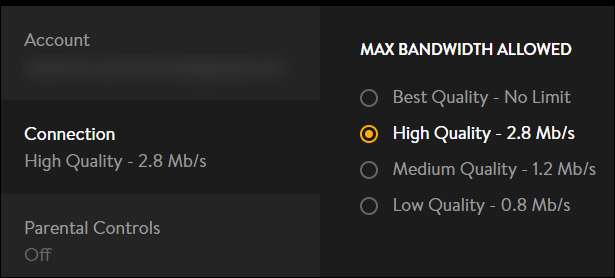
Malheureusement, nous ne pouvons pas expliquer comment limiter l'utilisation des données pour chaque service, vous devrez donc probablement faire quelques recherches pour savoir si votre service particulier dispose de cette fonctionnalité.
Jeux vidéo: planifiez vos «nouveaux jours de jeu»
À côté de la vidéo en streaming, les jeux vidéo seront le deuxième plus gros stock de données - ne pas y jouer exactement, mais les télécharger. Si vous êtes un joueur (que ce soit sur console ou sur PC), vous savez déjà à quel point le téléchargement d’un nouveau jeu peut être brutal. Enfer, même si vous achetez le disque physique, vous vous retrouverez avec plusieurs gigaoctets d'utilisation de données juste pour les mises à jour. C’est assez mauvais.
Par exemple, voici ma consommation de données du mois dernier. Vous verrez deux jours où j'ai utilisé environ 52 Go. Ces deux jours? Je téléchargeais juste de nouveaux jeux.

En tant que tel, vous devrez planifier vos "nouveaux jours de jeu" en fonction de votre plan de données. C'est un sentiment assez merdique, sans aucun doute, mais si vous cherchez à minimiser vos changements de dépassement de votre limite de données et d'être frappé par des frais de dépassement, c'est quelque chose que vous devez gérer.
Il est difficile de dire à quelqu'un comment gérer ses données, car cela dépend vraiment du style de vie, mais il faut vraiment être intelligent à ce sujet quand il s'agit de nouveaux jours de jeux - il faut de la planification. Par exemple, si vous approchez de la fin de votre cycle de facturation et que vous disposez encore de suffisamment de données, téléchargez le prochain jeu auquel vous allez jouer, même si cela prendra quelques semaines avant de vous déplacer. jouer.
De même, si vous partez en vacances un mois et que vous savez que vous allez utiliser moins de vos données mensuelles (puisque vous serez loin de chez vous), téléchargez plusieurs jeux pour les prochains mois tant que vous le pouvez.
Surveillez les téléchargements, les sauvegardes et les caméras de sécurité
N'oubliez pas que les importations comptent également dans votre limite de données. Si vous mettez en ligne des vidéos de vos enfants pour que la famille les voie, que vous planifiez des sauvegardes dans le cloud ou que vous utilisez des caméras de sécurité connectées à Internet dans votre maison, vous devrez surveiller de près tout cela.
Téléchargements, sauvegardes et services cloud
Les services de sauvegarde et de cloud sont nombreux ces jours-ci, et bien que vous n'ayez pas de service de sauvegarde dédié, il y a de fortes chances que vous l'utilisiez toujours certains sort du stockage dans le cloud, comme Google Drive ou Dropbox.

Ces types de services peuvent être de véritables porcs de données, en particulier lorsqu'ils synchronisent constamment des données. Par exemple, à peu près n'importe quel service cloud digne de ce nom synchronise tous les dossiers sur son chemin, mais peut également être configuré pour télécharger automatiquement des photos et des vidéos. Si vous ne faites pas attention à ce qui se passe lorsque vous configurez ces services, vous pouvez lui dire de télécharger automatiquement toutes les images et vidéos sur votre PC, ce qui peut vraiment avoir un impact sur votre utilisation des données, en particulier si vous avez plusieurs PC connectés. stockage en ligne.
De plus, si vous disposez d'un service de sauvegarde cloud comme Backblaze , gardez à l'esprit qu'un grand nombre des fichiers que vous créez ou téléchargez seront également téléchargés sur votre service de sauvegarde. Et, si vous venez de vous inscrire à un nouveau service de sauvegarde, cette sauvegarde initiale pourrait facilement vous faire dépasser votre limite de données.
Des caméras de sécurité
EN RELATION: Comment tirer le meilleur parti de votre Nest Cam
Si tu as quelque chose comme une Nest Cam ou Dropcam et abonnez-vous au service d'enregistrement dans le cloud associé, cela pourrait être absolument abattre votre paquet de données uniquement sur les téléchargements. Par exemple, un utilisateur de Reddit a mis en évidence la quantité de données ses trois Nest Cam sont utilisées sur une période de 30 jours, et la mise en ligne a totalisé 1 302 Go, sans prendre en compte les ~ 54 Go de téléchargements qu'elle a également utilisés. Cela suffit à écraser les limites de données de la plupart des utilisateurs à domicile.
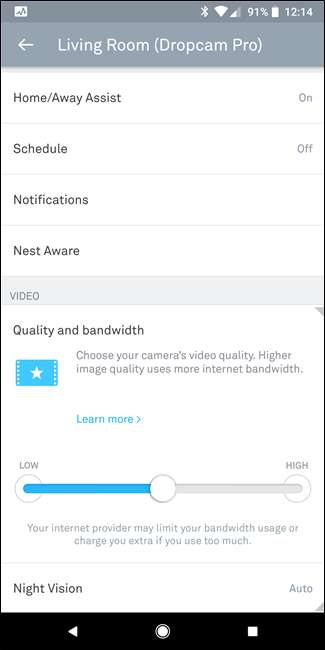
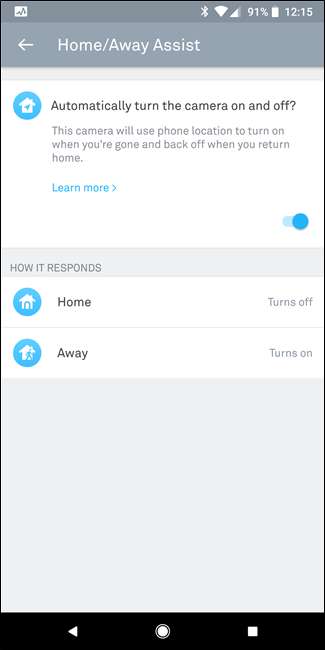
La meilleure solution ici est de maintenir votre surveillance au minimum absolu: réglez vos caméras pour qu'elles n'enregistrent que lorsque vous n'êtes pas à la maison, réglez-la pour n'enregistrer que lorsqu'elle détecte un mouvement (et non un son) et limitez la qualité / la bande passante de votre caméra réglages.
Surveillez votre réseau pour les appareils utilisant trop de données
Regardez, parfois les gadgets se gâchent. Les applications deviennent malhonnêtes, les téléchargements sont corrompus et toutes sortes d'autres choses. Le résultat final peut être quelque chose utilisant façon plus de données qu'il ne devrait l'être, et le seul moyen de le savoir est de surveiller votre réseau.
EN RELATION: Comment surveiller la bande passante et l'utilisation des données des appareils individuels sur votre réseau
Si tu es chanceux, votre routeur dispose de paramètres de gestion réseau intégrés qui vous permettent de voir ce qui se passe. Si ce n’est pas le cas, vous pouvez probablement surveiller certains appareils individuellement, comme vos ordinateurs et téléphones, mais pas tout. votre FAI devrait avoir une sorte de graphique vous indiquant la quantité de données que vous utilisez au jour le jour, mais il ne vous permettra pas de les décomposer par appareil, ce qui le rend incroyablement difficile à identifier le coupable.
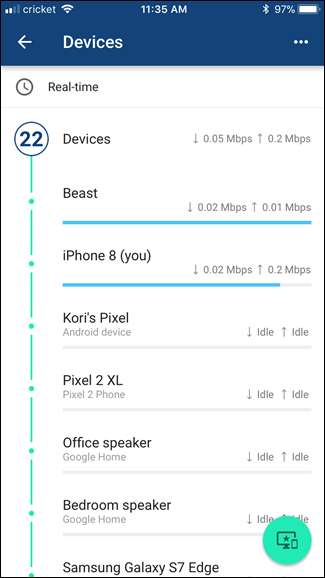

EN RELATION: Comment apprivoiser l'utilisation des données d'arrière-plan de votre Chromecast
Pour cette raison, je recommande d'investir dans une bonne configuration de routeur. J'utilise Google Wifi pour le réseau maillé, qui non seulement me donne une excellente couverture sur toute ma maison, mais fournit également tous les outils dont j'ai besoin pour identifier les appareils qui utilisent le plus de données . C’est ainsi que j’ai découvert mon Chromecast utilisait plus de 15 Go de données par mois en téléchargeant simplement des toiles de fond . Et Google Wifi n'est qu'un exemple: il existe plusieurs routeurs qui vous donneront ce type de contrôle granulaire sur votre réseau domestique.
Vérifiez les heures creuses
Certains FAI auront des heures creuses où les données que vous utilisez n'iront pas à l'encontre de votre limite de données, et même si j'ai trouvé que ces dernières sont rares, faire exister. La recherche de ces informations varie pour chaque FAI, je vous suggère donc de parcourir le site Web de votre FAI ou même de simplement les appeler au téléphone et de demander.
S'ils ont des heures creuses où vous pouvez obtenir des données gratuites, ce sera probablement au milieu de la nuit lorsque vous dormez. En tant que tel, vous pouvez toujours tirer parti de cette utilisation illimitée en planifiant de gros téléchargements et des mises à jour de l'appareil à ces heures si vous le pouvez.
Encore une fois, chaque appareil sera différent, et cela ne sera peut-être pas possible sur tout ce qui existe, mais il vaut vraiment la peine de passer un peu de temps à explorer les paramètres de vos différents gadgets pour voir si vous pouvez en profiter.
Si tout le reste échoue, obtenez un paquet plus gros
C'est une option de dernier recours. Mais si vous ne parvenez tout simplement pas à rester sous votre limite de données, vous n'aurez peut-être pas d'autre choix que d'obtenir un paquet de données plus volumineux. Mon FAI vous fera automatiquement passer à la taille de paquet suivante si vous dépassez votre plafond trois mois de suite, donc ils vous laissent vraiment sans choix.
EN RELATION: Le guide ultime pour négocier votre câble, votre téléphone portable et d'autres factures
Donc, si c’est là où vous en êtes, il est peut-être temps de le sucer et de payer plus de dollars à votre FAI pour plus de gigaoctets. Ou voyez si vous pouvez passer à un FAI concurrent avec de meilleurs packages de données. Un peu de négociation peut aller très loin.







